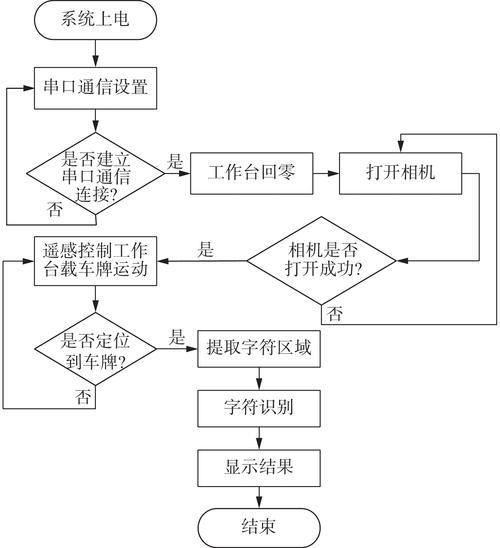
本文目录导读:
以下是使用U盘安装Linux系统的大致步骤:
下载Linux发行版镜像
你需要从你想安装的Linux发行版的官方网站下载ISO镜像文件,如果你想安装Ubuntu,你可以从Ubuntu的官方网站下载最新的ISO镜像。
准备U盘
确保你有一个空的U盘,容量至少为4GB(根据你所选择的Linux发行版的大小可能会有所不同)。
制作启动U盘
你可以使用各种工具来将下载的ISO镜像写入U盘,
Windows: 使用Rufus、UNetbootin或Windows操作系统自带的创建和格式化硬盘分区工具。
Linux: 使用dd命令或Etcher等工具。
macOS: 使用Etcher或DiskMaker X等工具。
以Linux下的dd命令为例,你可以使用以下命令(请确保你选择了正确的设备,否则可能会导致数据丢失):
sudo dd bs=4M if=/path/to/your.iso of=/dev/sdX status=progress oflag=sync
/path/to/your.iso是你的ISO文件的路径,/dev/sdX是你的U盘的设备路径(例如/dev/sdb,但请务必确认这是你的U盘,以免误操作删除了其他数据)。
从U盘启动
将制作好的U盘插入你想要安装Linux的计算机,然后重启计算机,在计算机启动时,按下启动菜单键(这个键因计算机品牌而异,可能是F2、F8、F10、F12、ESC或DEL等)进入启动菜单,选择从U盘启动。
安装Linux
按照屏幕上的指示进行安装,你需要选择语言、时区、键盘布局等设置,然后选择安装类型(是否要与其他操作系统共存,或者是否要覆盖整个硬盘),选择你的地区并设置用户名和密码,等待安装完成。
6. 重启计算机并享受你的新Linux系统!
安装完成后,重启计算机并拔出U盘,如果一切顺利,你的计算机现在应该会自动启动到你新安装的Linux系统。
这些步骤可能会根据你选择的Linux发行版和计算机硬件有所不同,务必参考你所选Linux发行版的官方安装指南以获取最准确的信息。


